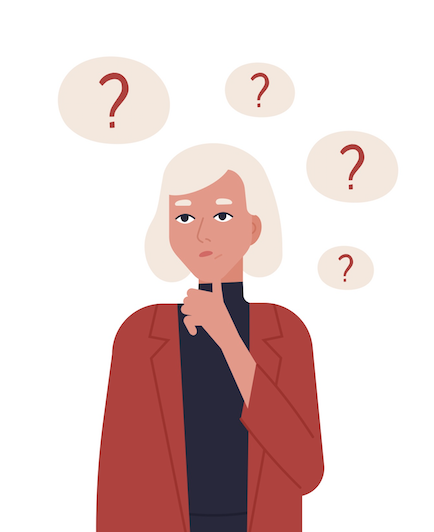
こんな悩みに答えます。
本記事の執筆者
当ブログでは、WordPressの基本的な設定方法からアフィリエイトに関する役立つ情報を発信しています。本記事を書いている僕は、ブログで毎月5桁稼いでいます。
WordPressブログやアフィリエイトを始める時に、物販系の商品をオシャレに紹介してみたいですよね?
WordPressブログで一番有名なサービスですと、「ヨメレバ・カエレバ」「Rinker」といったサービスでデザイン作成が可能です。
しかしながら、その中でも「ポチップ」というプラグインが初心者にとって使いやすく便利な機能が豊富にあります。
本記事では、そんなWordPressのブロックエディタに特化した「ポチップ」の初期設定から商品リンクの作成方法までを紹介してみます。

なお、ポチップで『Amazon』『楽天』『Yahooショッピング』を表示させるのに「もしもアフィリエイト」の登録が必要です。
もしもアフィリエイトの登録が済んでおらず、サクッと登録を終わらせたい方は以下記事で図解で紹介していますのでご覧ください。
それでは早速始めていきます!
ポチップとは?ポチップの特徴をご紹介
 ポチップとは?ポチップの特徴をご紹介
ポチップとは?ポチップの特徴をご紹介
冒頭でも紹介しましたように、Pochipp(ポチップ)は「Amazon」「楽天」「Yahoo」といった物販系の商品を紹介したいときに、オシャレな商品リンクを作成できるWordPressプラグインです。
開発者はヒロさん(@hiro_develop127)です。
また、ポチップの特徴は以下の通りです。
Pochipp(ポチップ)の特徴
- ブロックエディタに対応している
- 「PA-API」を使わなくても商品検索ができる
- 「Rinker」のように商品管理ができる
- セール情報を表示することができる
- 細部にこだわったデザイン

1. ブロックエディタに対応している
ポチップは、ブロックエディタに対応しているので、導入後にデザインカテゴリーからクリックして追加することができます。
ポチップブロックを選択して紹介したい商品を検索することで、商品ブロックを簡単に作成できちゃいます。
2. 「PA-API」を使わなくても商品検索ができる
「Pochipp-Assist(ポチップアシスト)」というプラグインを一緒に使うことで、「PA-API」がなくても商品検索ができます。
ちなみに、『Rinker』では、商品検索をする際に「PA-API」が必要になるのですが、Amazonアソシエイトの審査合格が必須になります。
Amazonアソシエイトの審査合格ができておらず、Amazonでの商品検索ができない場合は、「Pochipp-Assist(ポチップアシスト)」を一緒に利用するのが良いです。
3. 「Rinker」のように商品管理ができる
ポチップもRinkerのように商品情報を登録することができます。
商品管理できれば、何度も商品検索してブロックを作らなくていいので、手間が省けます。
4. セール情報を表示することができる
ポチップの最大の魅力は、セール情報をマイクロコピーとして表示ができることです。

楽天セールの情報などをボタンの上に点滅させて表示ができちゃいます。
5. 細部にこだわったデザイン
ポチップは細部にこだわったデザインが可能で、定評があります。
具体的には、Yahoo!ショッピングのリンク先がPayPayモールのときに、PayPayモール仕様のボタンになっています。


ポチップのダウンロードと初期設定
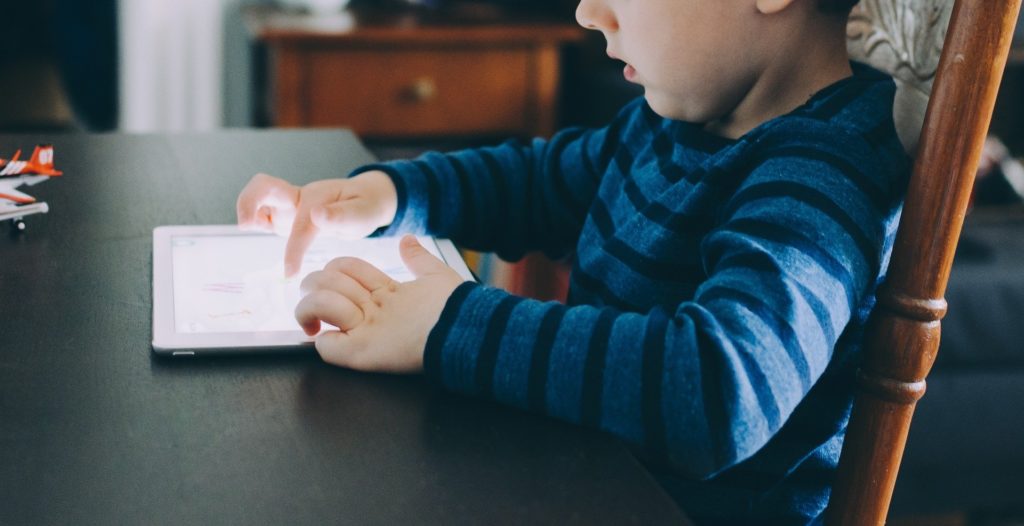
ポチップのダウンロードから初期設定の手順は以下の通りです。
- 1. ASPに登録
- 2. 「ポチップ」をダウンロードとアップロード
- 3. 「もしもアフィリエイト」「バリューコマース」からIDを取得
- 4. アフィリエイトIDを入力

1. ASPに登録
冒頭でも紹介したようにポチップを導入する前に、ASPへの登録が必要になります。
ASP
- Amazonアソシエイト(もしもアフィリエイトへの登録をする場合不要です)
- もしもアフィリエイト
- バリューコマース

2. 「ポチップ」をダウンロードとアップロード
ASPの登録ができましたら、続いて公式サイトからポチップのダウンロードをします。
なお、プラグインの検索画面からも「pochipp」と検索すると結果画面に表示されます。
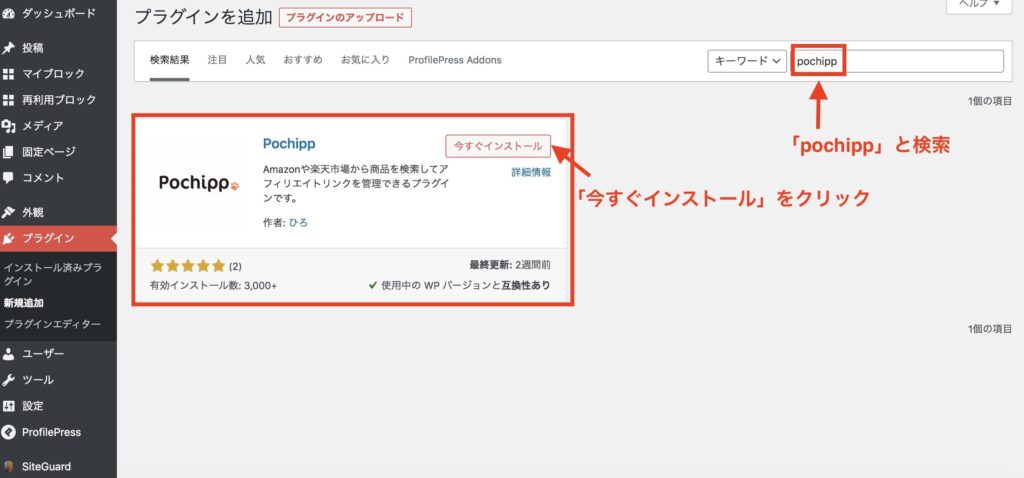
検索して表示されましたら「今すぐインストール」をクリックしましょう!
冒頭でも紹介しましたAmazonアソシエイトの審査に受かっていない場合は、「Pochipp-Assist」も一緒にダウンロードするのがオススメです。
ちなみに、「Pochipp-Assist」はプラグインの検索画面で表示されないため、公式サイトからダウンロードが必要です。
利用規約を読みましたら、ページ下にある「①利用規と注意事項に同意します。」をチェックして、「②Pochipp-Assistをダウンロード」をクリックします。
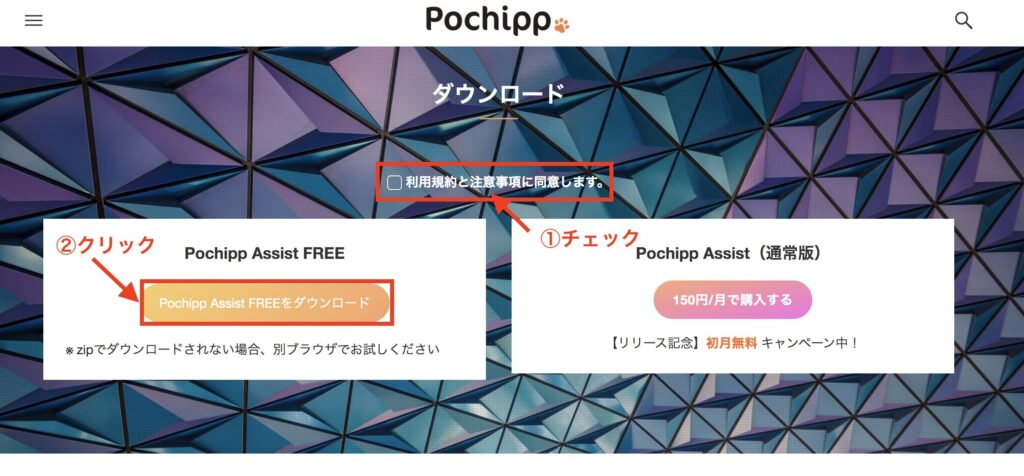
zipファイルのダウンロードができましたら、ワードプレス管理画面の「プラグイン → 新規追加」から「プラグインのアップロード」をクリックして、ダウンロードしたzipファイルをアップロードします。
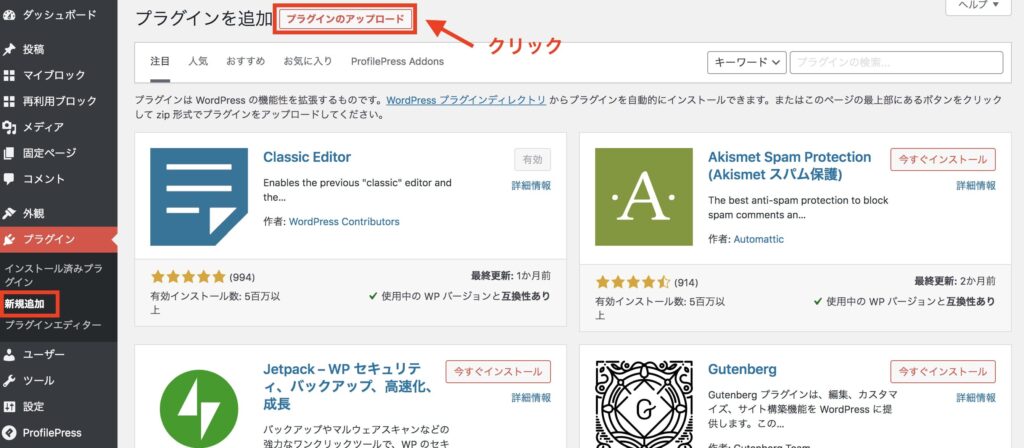
アップロードができましたら「プラグインを有効化」にして完了です。
3. 「もしもアフィリエイト」「バリューコマース」からIDを取得
続いて『もしもアフィリエイト』『バリューコマース』からIDを取得します。
各アフィリエイトのID取得は難しそうに感じますが、簡単に取得できますのでご安心してください!

まずは、ナビゲーションメニューにある「提携中プロモーション」をクリックします。
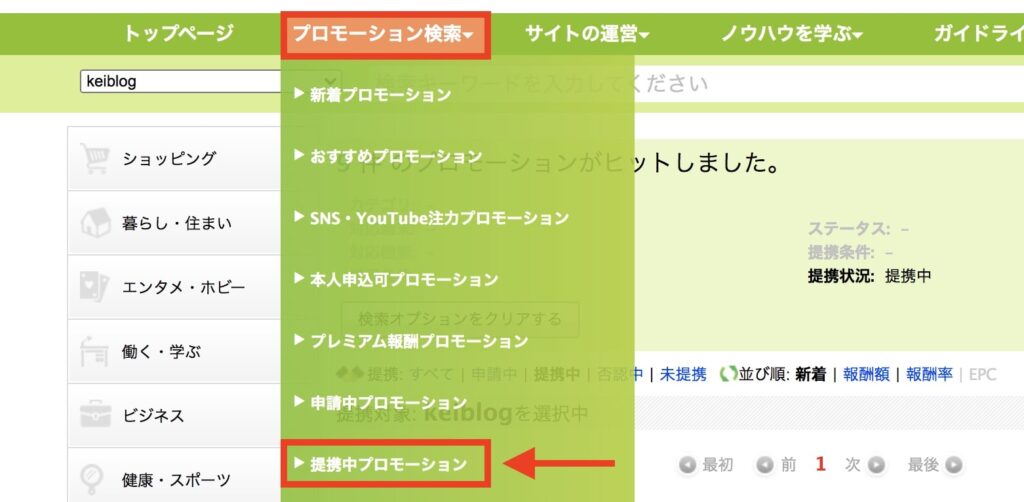
提携中の「Amazon」、「楽天」、「Yahoo」の「広告リンク取得」ボタンをクリックします。
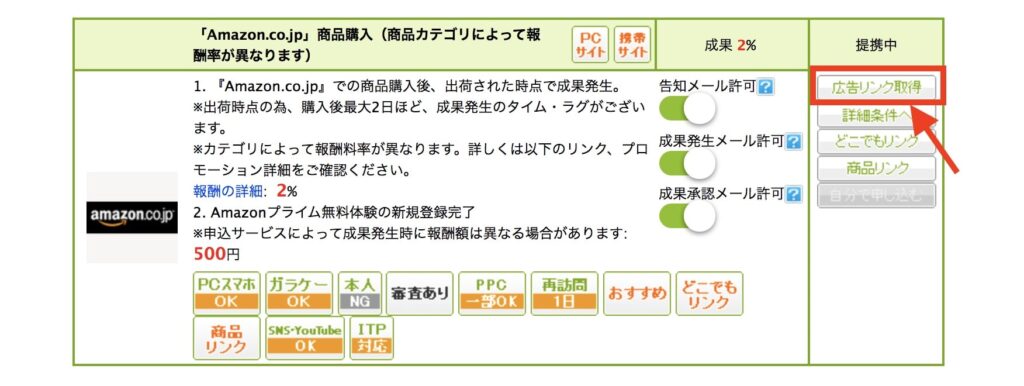
クリックできますと以下の画面になりますので、「a_id=〇〇〇」の「〇〇〇」部分をコピーします。
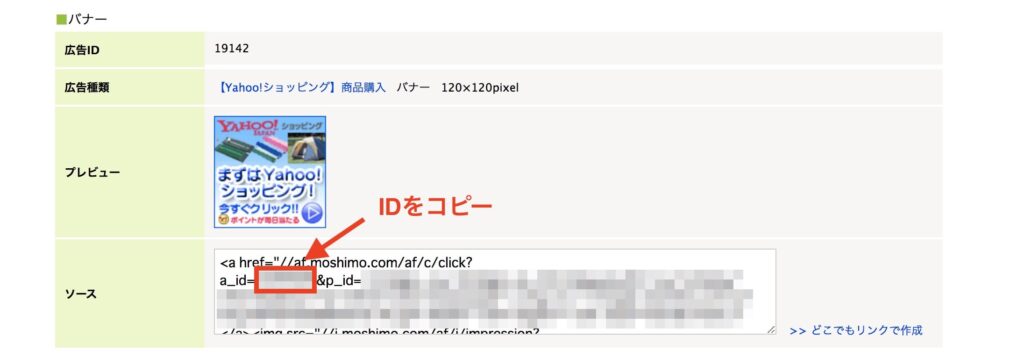
「Amazon」「楽天」「Yahoo」どれも同じ手順でIDを取得できますので、コピーができましたら、ワードプレスの管理画面に戻ります。
4. アフィリエイトIDを入力
アフィリエイトIDのコピーができましたら、WordPress(ワードプレス)管理画面にいき左側メニューから『ポチップ管理 → ポチップ設定』をクリックします。
ページ内の上に「もしも」があるのでクリックしましょう!
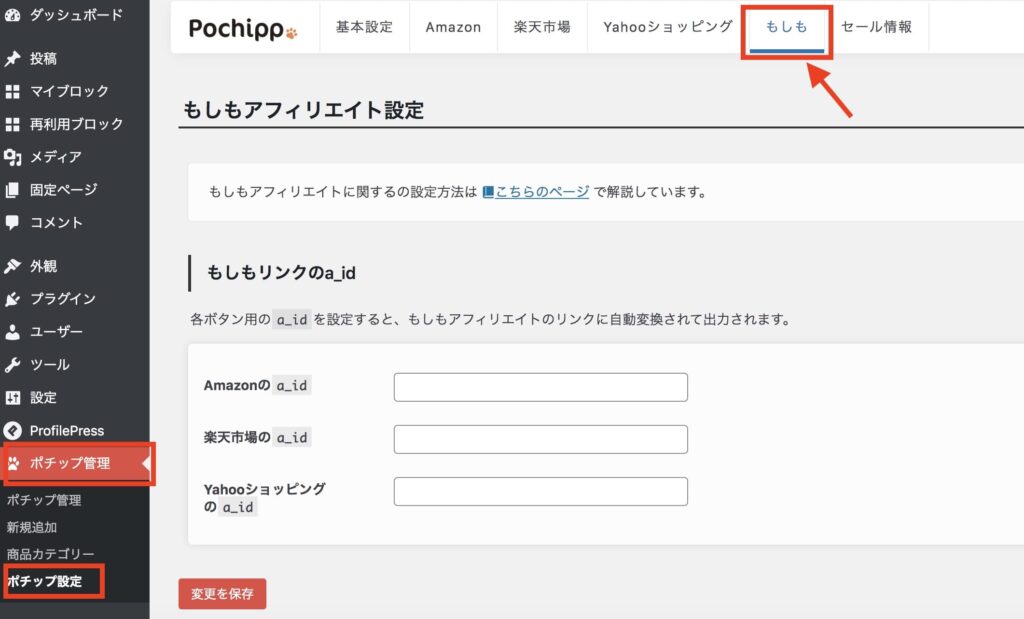
Amazon、楽天のIDを入れる入力ボックスがあるので、ここに先ほどコピーした「もしもアフィリエイト」の「a_id=〇〇」の「〇〇」部分を貼ります。
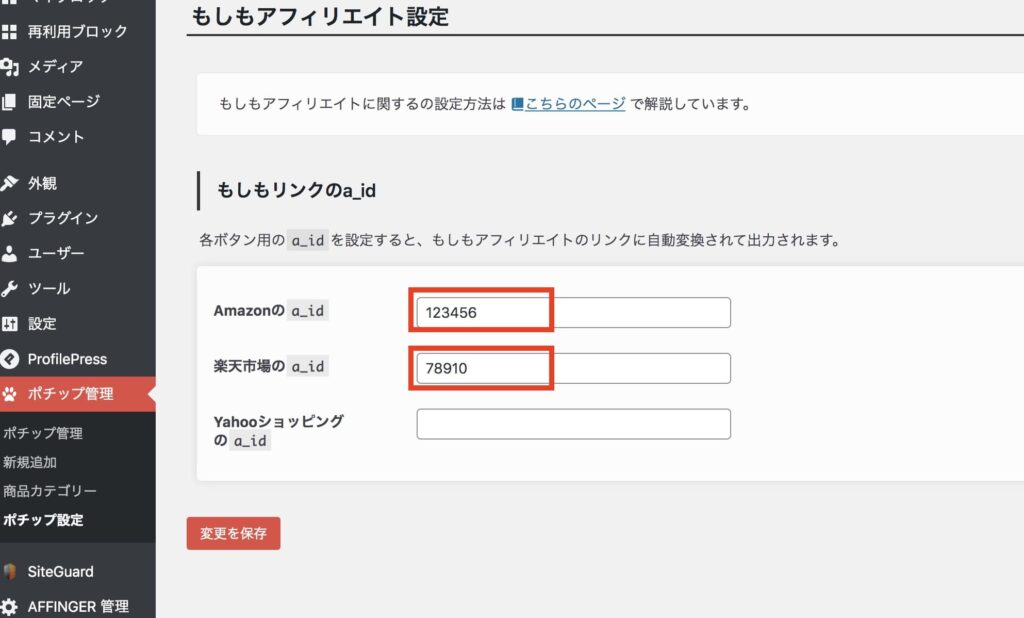
貼り付けができましたら、「変更を保存」をクリックして完了です。
これでポチップの導入からアフィリエイトリンクIDの入力は終わりです。

ポチップの使い方・商品リンクを作成とカスタマイズ
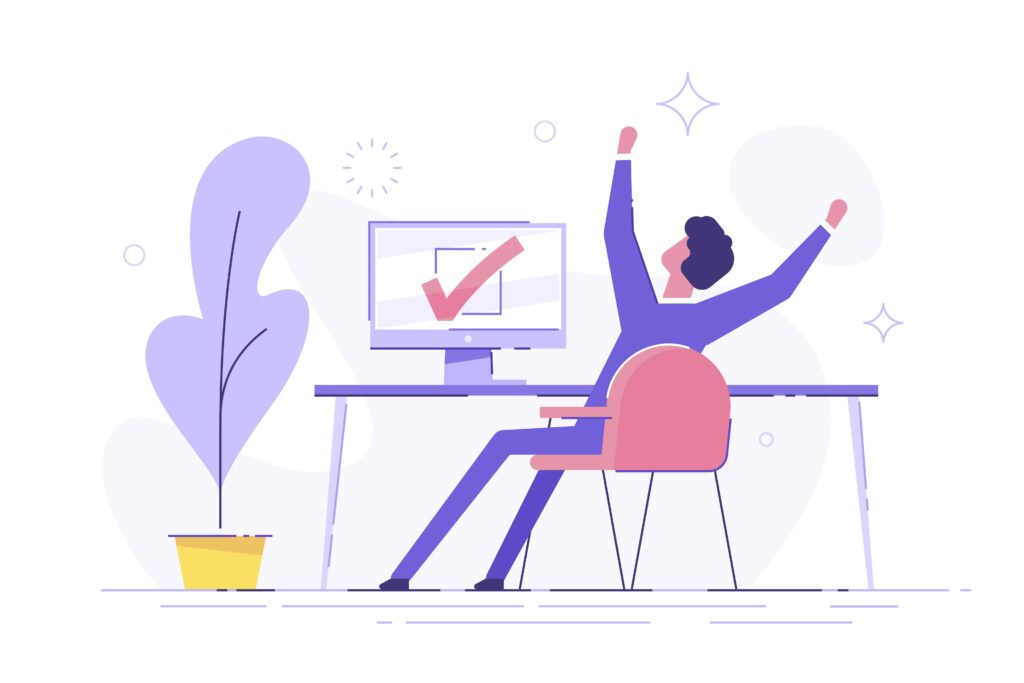 ポチップの使い方・商品リンクを作成とカスタマイズ
ポチップの使い方・商品リンクを作成とカスタマイズ
ポチップの使い方と商品リンクのカスタマイズ方法について紹介します。
- 商品リンクの作成
- 商品リンクのデザインをカスタマイズする方法

1. 商品リンクの作成
ポチップの商品リンクを作成する方法は2つあります。
- 先に商品リンクを作成
- 投稿画面で商品リンクを作成

先に商品リンクを作成
WordPressの管理画面から『ポチップ管理 → 新規追加』をクリックします。
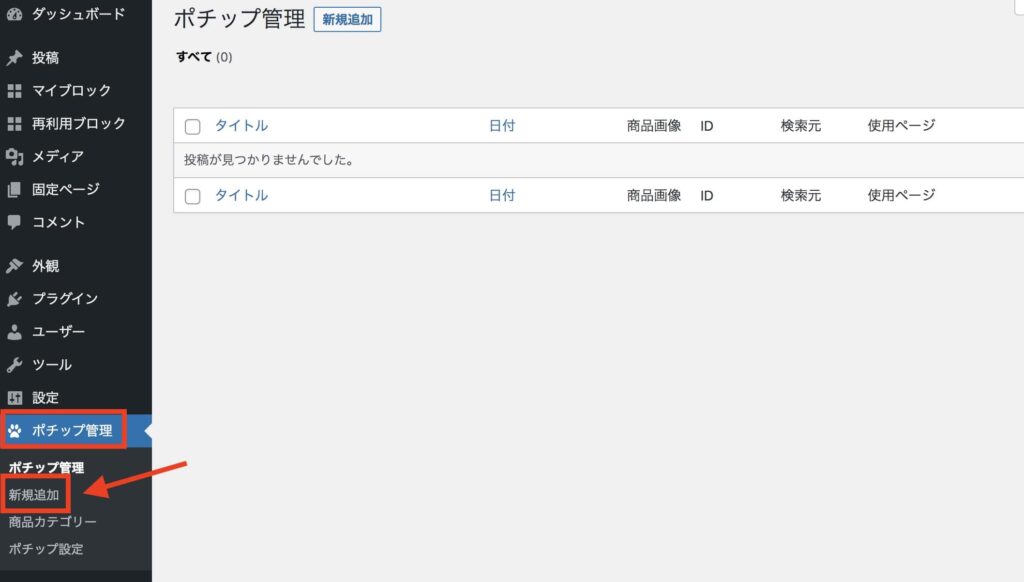
「商品を検索」のボタンをクリックします。
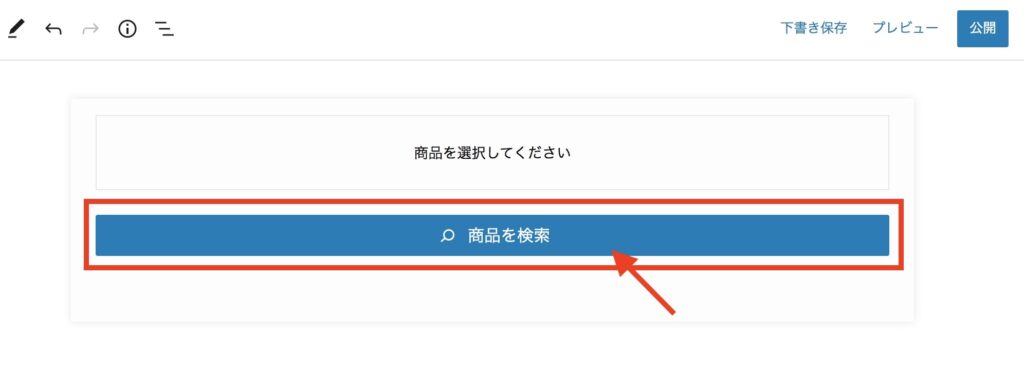
以下の画面になりましたら、「Amazonで検索」のタブに切り替えて、検索ボックスに作成したい商品名を入力して検索します。
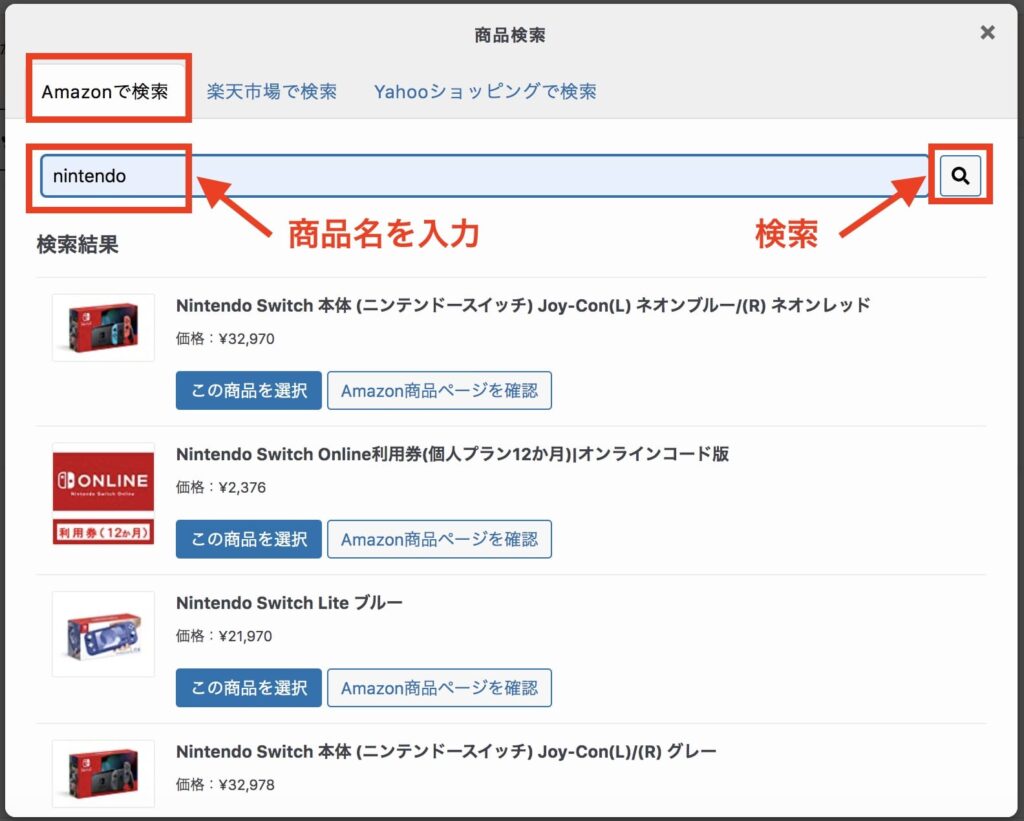
紹介したい商品を見つけましたら「この商品を選択」をクリックします。
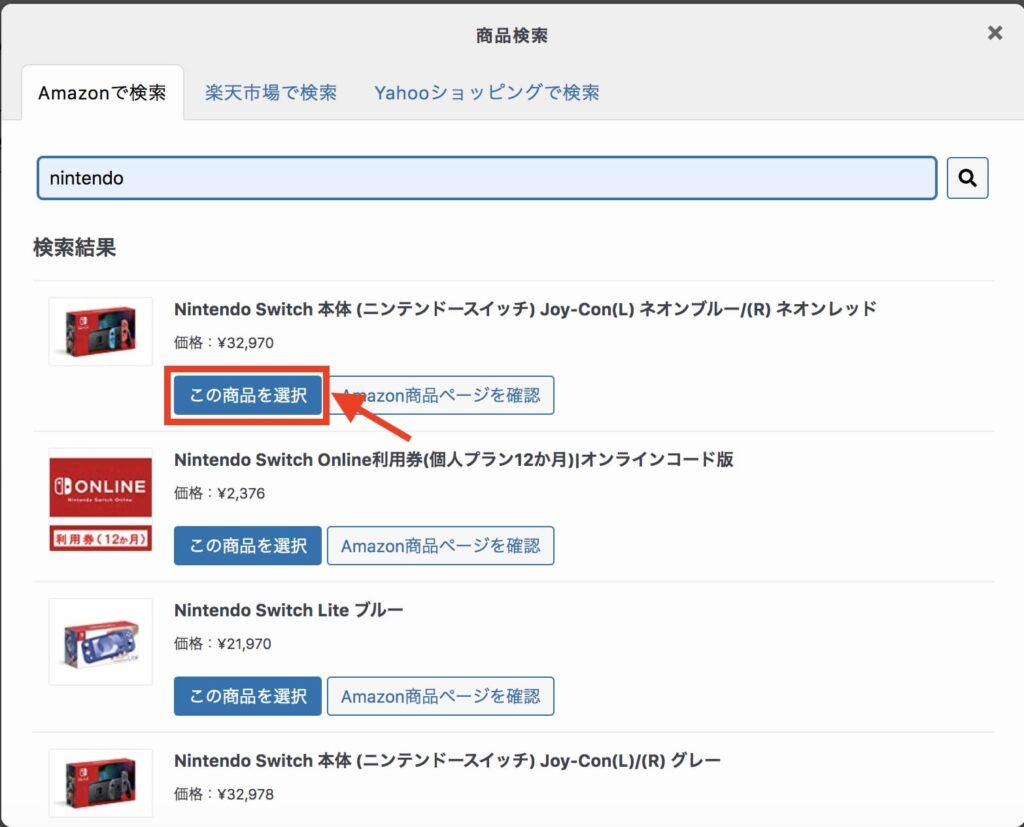
Pochipp-Assistを導入してもAmazonの検索でエラーが出る可能性があります
原因はいくつか考えられますが、システムの仕組み上、20分ほど時間を置いて再検索すると動くようになっている可能性が高いです。
引用:ポチップ公式サイト
もし、Amazon検索でエラーが出ましたら、上記の通り、少し時間を置いてから商品検索してみることをオススメします。
商品リンクのプレビューが表示されて、問題なければページ右上の「公開」をクリックします。
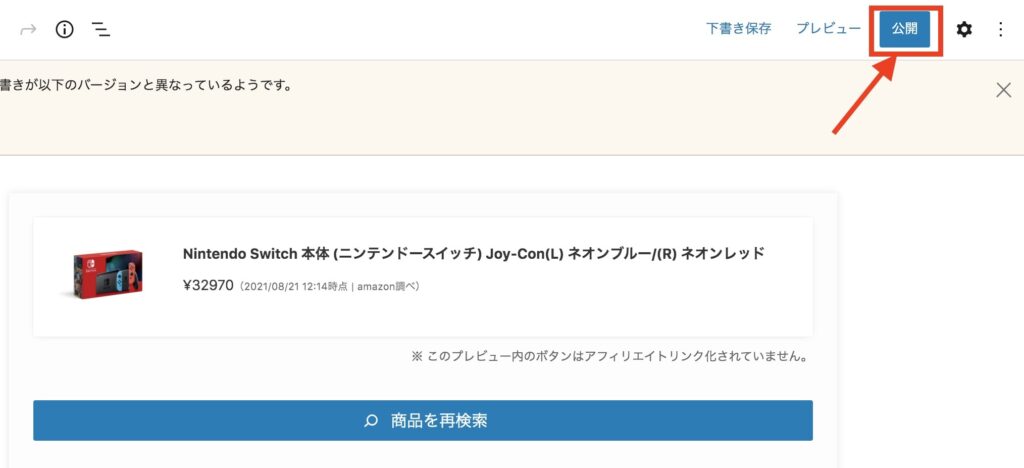
後は、商品リンクを貼りたい投稿画面にいきまして、『①ショートコードのブロックを追加』して、以下のように『②ポチップIDを入力』します。
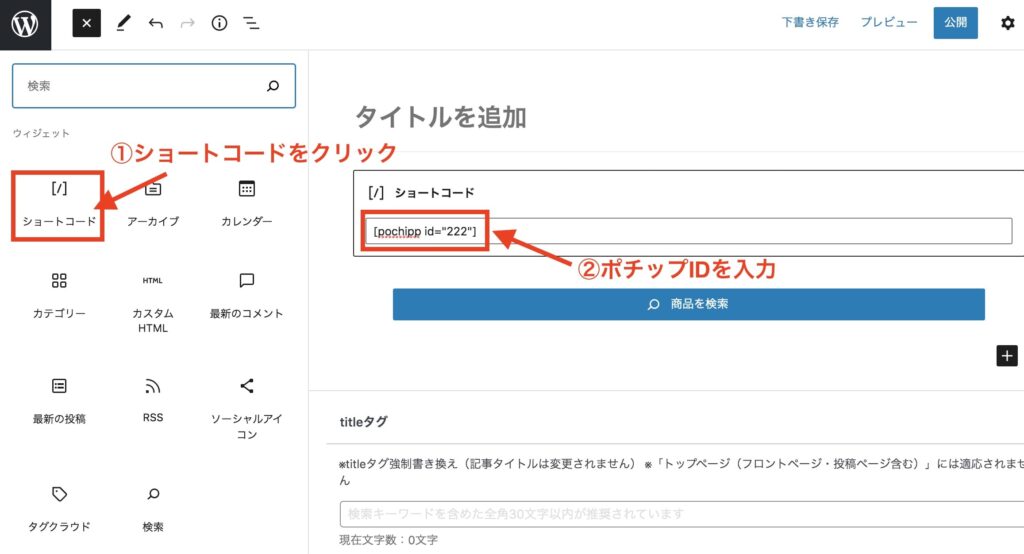


後は、プレビュー画面で確認して問題なく表示されていましたら完了です。
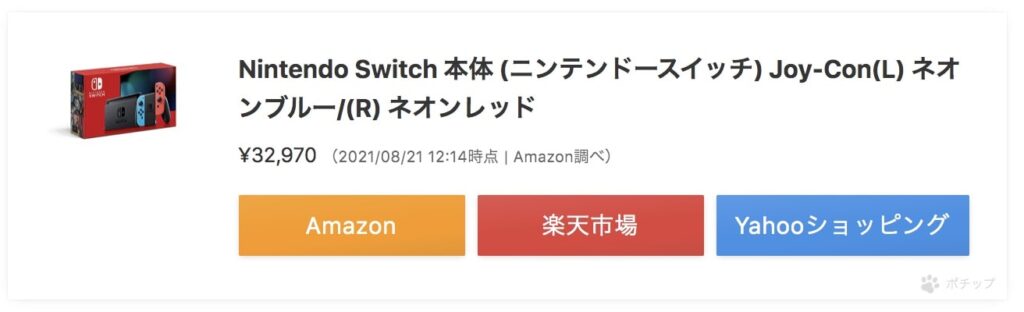
投稿画面で商品リンクを作成
投稿画面からでも商品リンクを作成することができます。

まずは、投稿画面を開きまして、ブロックエディタで「+」ボタンをクリックして「ポチップ」をクリックします。
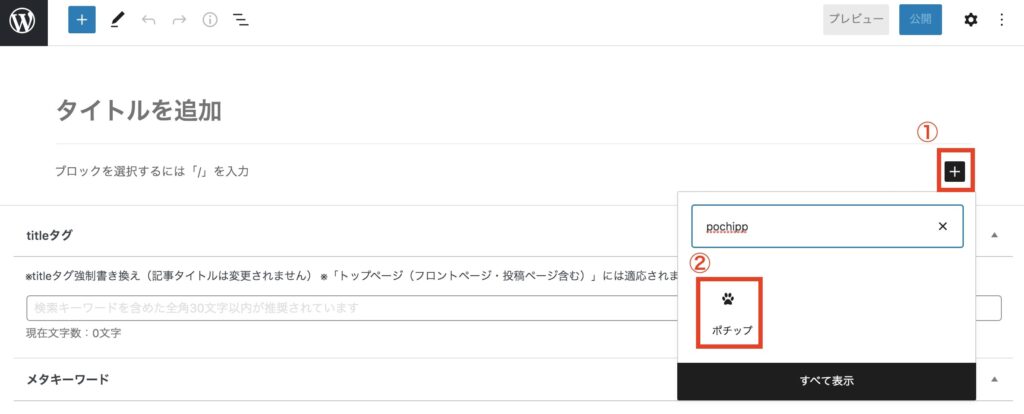
すると、「商品を検索」が表示されるので、クリックして商品を検索していきます。
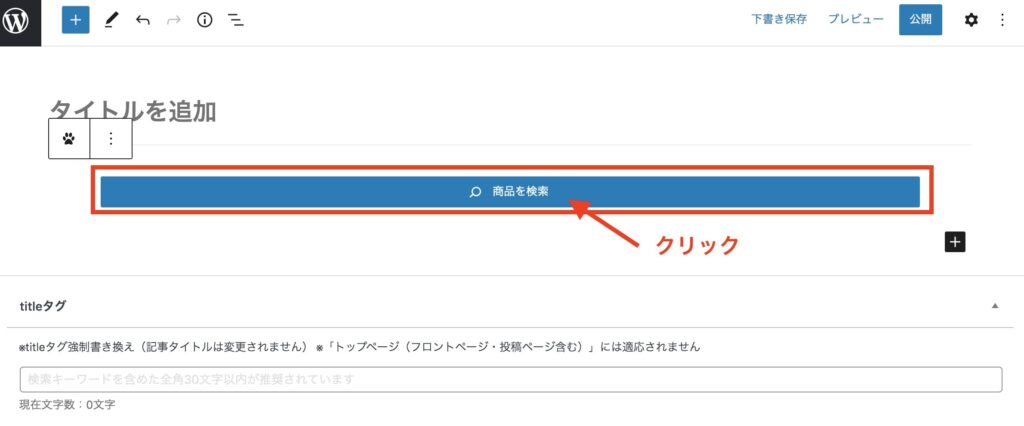
後は、先ほどと同じように商品を検索して「公開」をする感じです。
2. 商品リンクのデザインをカスタマイズする方法
ポチップの基本設定は以下をご紹介します。
- ボックスのデザイン設定
- 商品リンクボタンの上にセール情報を表示
ボックスのデザイン設定
ポチップのボックスのデザイン設定は、WordPress「ポチップ管理 → ポチップ設定」からできます。
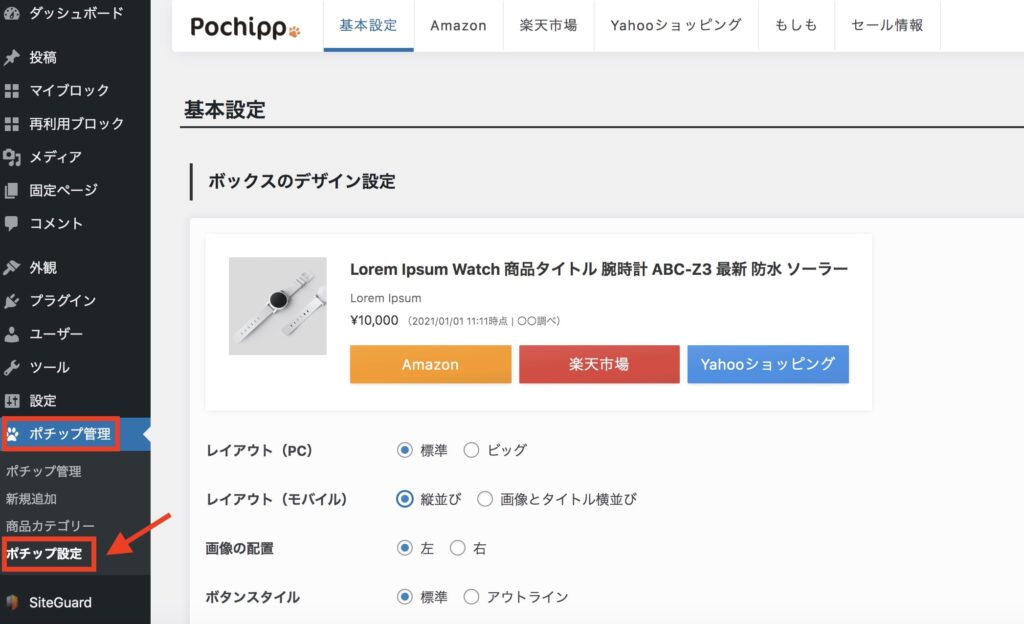
この画面では、『レイアウト(PC,モバイル)』『各ボタンの表示テキスト』といったボックスの細かいカスタマイズができちゃいますよ!
ボックスデザインのカスタマイズができましたら最後にページ下の「変更を保存」をクリックして完了です。
商品リンクボタンの上にセール情報を表示
商品リンクボタンの上にセール情報を表示するには、「ポチップ管理 → ポチップ設定」をクリックして「セール情報」のタブをクリックします。
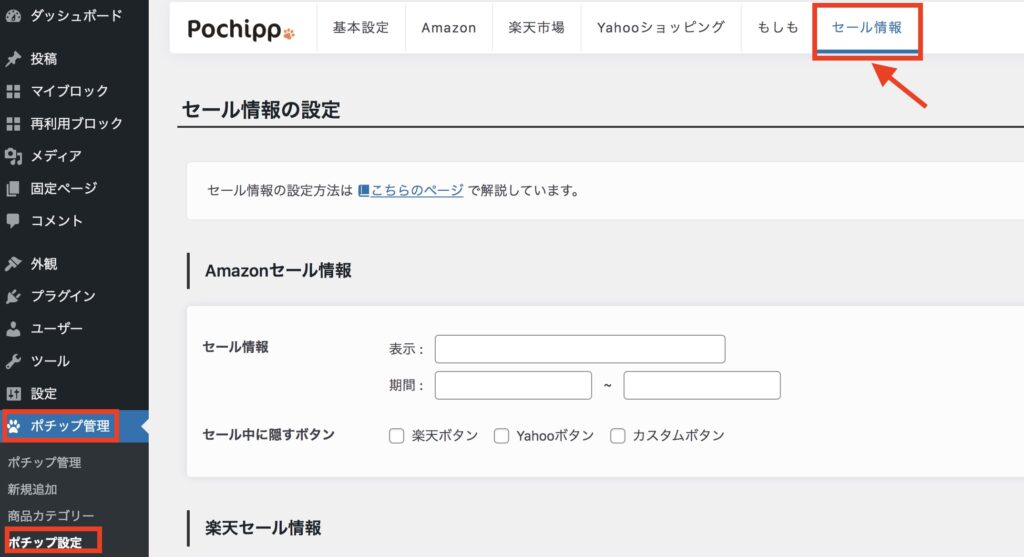
後は、「表示」にセール情報の文言を入れて、いつまで表示させるかの期間を入れます。
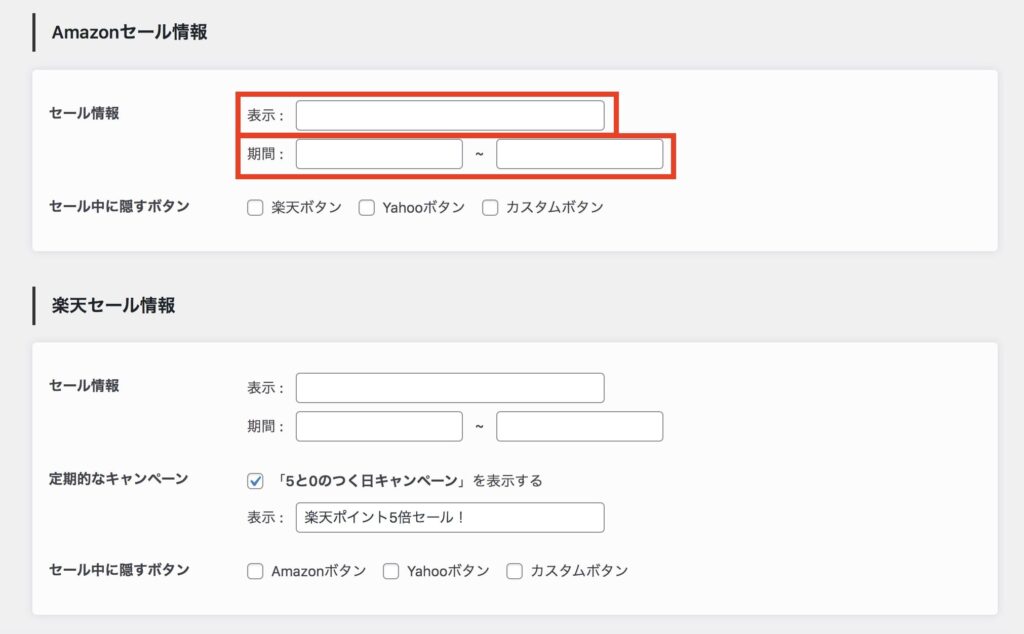

変更できましたら、ページ下部の「変更を保存」をクリックして完了です。
有料プラグインPochipp Proで機能強化!
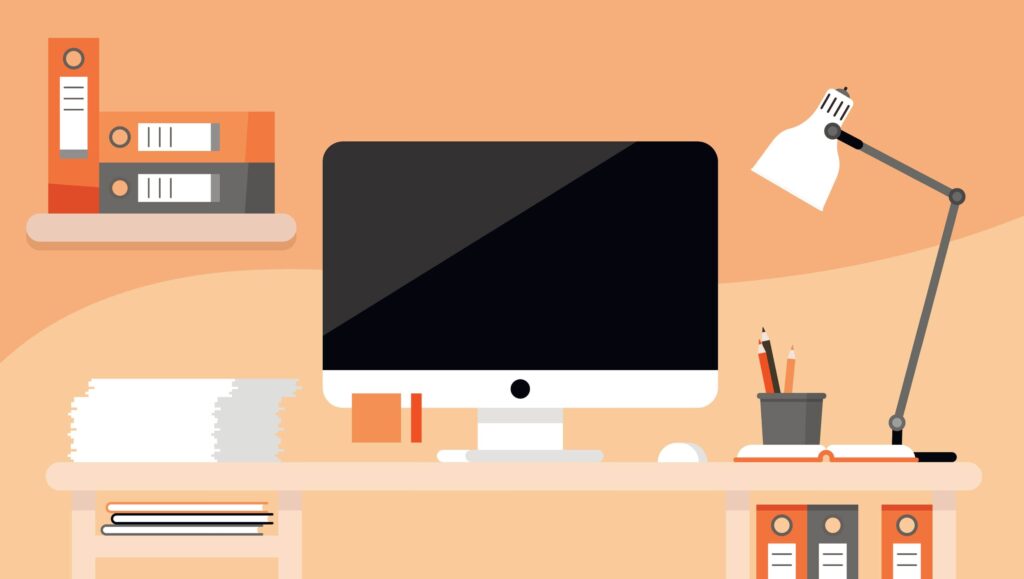
有料プラグインPochipp Proで機能強化!
Pochipp Proは有料プラグインで、インストールすることでPochipp機能を強化できます。
具体的に以下の機能を使用できます。
『Pochipp Pro』でできること
- クリック計測
- セール複数設定機能
- 商品画像カスタム
- セール自動取得機能
- カスタムボタンセール設定
- お知らせバー表示機能
設置した「Amazon」「Yahoo」ボタンがどれくらいクリックされているのかを数字で計測できます。

Pochipp Proの料金は以下に分かれています。
- 月額:400円
- 年額:4,000円
※税込価格
いずれもサブスクリプション形式で販売されています。
Pochipp Proの詳細については公式サイトから確認できますので、興味がありましたらご覧ください!
Pochipp(ポチップ)をインストール!:まとめ

ポチップはブログを始めて収益化を狙うのに最適なWordPressプラグインの1つといえます。

また、セールスなどの機能も充実していることから使ってみる価値ありです!
本記事を読み、ポチップの導入方法が分かりサイト収益の向上に役立てられましたら幸いです。
なお、今回紹介しました『もしもアフィリエイト』『バリューコマース』以外のASPも登録してみたい方は、以下記事を参考にどうぞ。
-

-
ブログ初心者にオススメの大手ASPサイト7選を徹底紹介
続きを見る
ここまで読んでいただき、ありがとうございました。
